Dieser wikiHow zeigt Ihnen, wie Sie verhindern können, dass Ihr Name in der Liste der empfohlenen Freunde anderer Facebook-Nutzer erscheint. Sie können sich zwar nicht vollständig aus der Liste der vorgeschlagenen Freunde entfernen, Sie können jedoch die Datenschutzeinstellungen Ihres Profils anpassen, um zu reduzieren, wie oft Ihr Name angezeigt wird.
Erster Teil von Drei:
Ändern Sie Ihre Einstellungen in der Mobile App
-
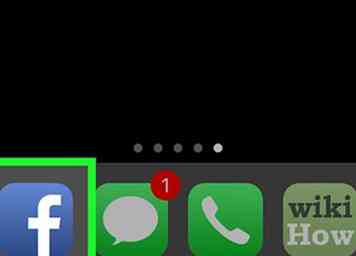 1 Öffne die Facebook App. Es ist das weiße "F" auf einem blauen Hintergrund.
1 Öffne die Facebook App. Es ist das weiße "F" auf einem blauen Hintergrund. - Wenn Sie nicht eingeloggt sind, geben Sie Ihre E-Mail-Adresse (oder Telefonnummer) und Ihr Passwort ein und tippen Sie auf Einloggen.
-
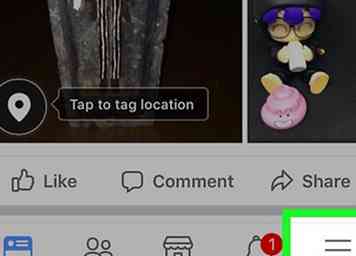 2 Zapfhahn ☰. Es ist in der unteren rechten Ecke des Bildschirms (iPhone) oder der oberen rechten Ecke des Bildschirms (Android).
2 Zapfhahn ☰. Es ist in der unteren rechten Ecke des Bildschirms (iPhone) oder der oberen rechten Ecke des Bildschirms (Android). -
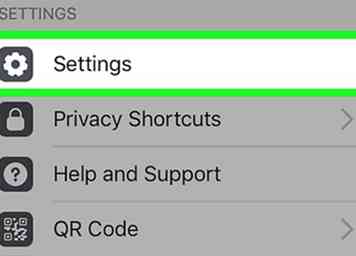 3 Scrolle nach unten und tippe auf die Einstellungen. Es ist am Ende der Seite.
3 Scrolle nach unten und tippe auf die Einstellungen. Es ist am Ende der Seite. - Wenn Sie ein Android-Gerät verwenden, tippen Sie auf Account Einstellungen.
-
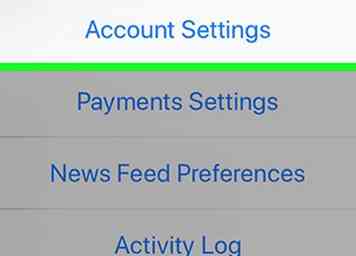 4 Zapfhahn Account Einstellungen. Diese Option wird oben im Popup-Menü angezeigt.
4 Zapfhahn Account Einstellungen. Diese Option wird oben im Popup-Menü angezeigt. - Wenn Sie mit Android arbeiten, überspringen Sie diesen Schritt.
-
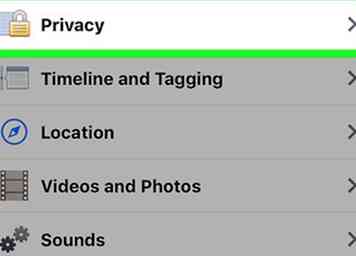 5 Zapfhahn Privatsphäre. Es befindet sich ganz oben auf der Seite.
5 Zapfhahn Privatsphäre. Es befindet sich ganz oben auf der Seite. -
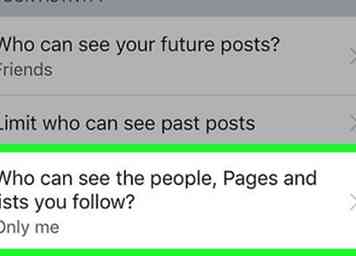 6 Zapfhahn Wer kann die Personen, Seiten und Listen sehen, denen Sie folgen?. Diese Option steht unter "Wer kann meine Sachen sehen?" Überschrift oben auf der Seite.
6 Zapfhahn Wer kann die Personen, Seiten und Listen sehen, denen Sie folgen?. Diese Option steht unter "Wer kann meine Sachen sehen?" Überschrift oben auf der Seite. -
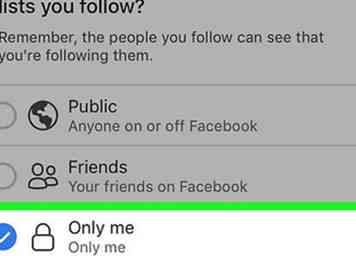 7 Zapfhahn Nur ich. Dadurch wird sichergestellt, dass nur Sie die Personen in Ihren Freundes- und Followerlisten sehen können.
7 Zapfhahn Nur ich. Dadurch wird sichergestellt, dass nur Sie die Personen in Ihren Freundes- und Followerlisten sehen können. -
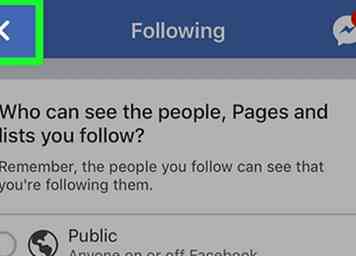 8 Zapfhahn sparen. Es ist in der oberen rechten Ecke des Bildschirms.
8 Zapfhahn sparen. Es ist in der oberen rechten Ecke des Bildschirms. - Wenn es keine gibt sparen Option, tippen Sie auf Zurück Schaltfläche in der oberen linken Ecke des Bildschirms.
-
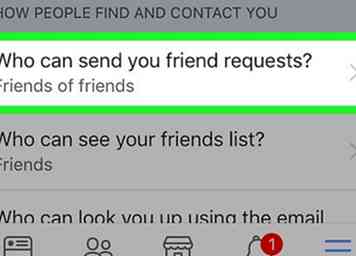 9 Zapfhahn Wer kann Ihnen Freundschaftsanfragen senden?. Es ist in der Mitte der Seite.
9 Zapfhahn Wer kann Ihnen Freundschaftsanfragen senden?. Es ist in der Mitte der Seite. -
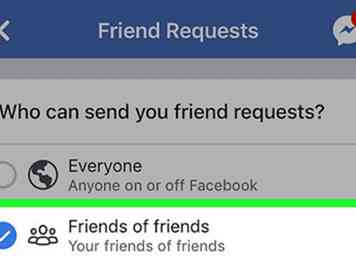 10 Zapfhahn Freunde von Freunden. Wenn Sie diese Option auswählen, wird die Anzahl der Personen, die Sie mit Freunden befreunden können, auf die Personen beschränkt, die Freunde Ihrer aktuellen Freunde sind.
10 Zapfhahn Freunde von Freunden. Wenn Sie diese Option auswählen, wird die Anzahl der Personen, die Sie mit Freunden befreunden können, auf die Personen beschränkt, die Freunde Ihrer aktuellen Freunde sind. -
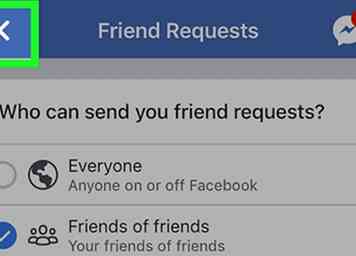 11 Zapfhahn sparen.
11 Zapfhahn sparen. -
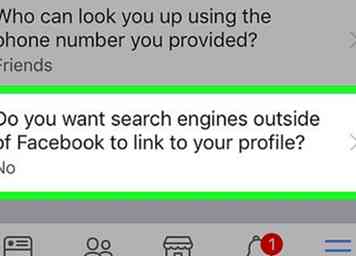 12 Tippen Sie auf die Option am unteren Rand der Seite. Es lautet "Möchten Sie Suchmaschinen außerhalb von Facebook auf Ihr Profil verlinken?".
12 Tippen Sie auf die Option am unteren Rand der Seite. Es lautet "Möchten Sie Suchmaschinen außerhalb von Facebook auf Ihr Profil verlinken?". -
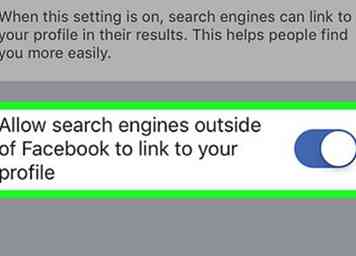 13 Zapfhahn Lassen Sie Suchmaschinen außerhalb von Facebook auf Ihr Profil verlinken. Es ist am Ende der Seite.
13 Zapfhahn Lassen Sie Suchmaschinen außerhalb von Facebook auf Ihr Profil verlinken. Es ist am Ende der Seite. -
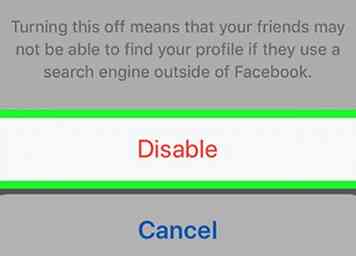 14 Zapfhahn Bestätigen. Nutzer auf Facebook können nicht mehr von außerhalb von Facebook nachsehen. Nachdem Ihre Datenschutzeinstellungen für Facebook verschärft wurden, wird Ihr Name in der Liste "Vorgeschlagene Freunde" anderer Nutzer deutlich seltener angezeigt, und andere Nutzer können Ihre gemeinsamen Freunde oder Ihre Followerliste nicht mehr anzeigen.
14 Zapfhahn Bestätigen. Nutzer auf Facebook können nicht mehr von außerhalb von Facebook nachsehen. Nachdem Ihre Datenschutzeinstellungen für Facebook verschärft wurden, wird Ihr Name in der Liste "Vorgeschlagene Freunde" anderer Nutzer deutlich seltener angezeigt, und andere Nutzer können Ihre gemeinsamen Freunde oder Ihre Followerliste nicht mehr anzeigen.
Zweiter Teil von Drei:
Ändern der Datenschutzeinstellungen auf dem Desktop
-
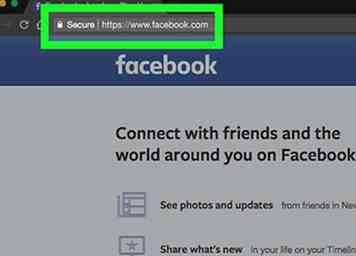 1 Öffnen Sie die Facebook-Website. Wenn Sie bei Facebook eingeloggt sind, gelangen Sie zum News-Feed.
1 Öffnen Sie die Facebook-Website. Wenn Sie bei Facebook eingeloggt sind, gelangen Sie zum News-Feed. - Wenn Sie nicht bei Facebook angemeldet sind, geben Sie Ihre E-Mail-Adresse (oder Telefonnummer) und Ihr Passwort in der oberen rechten Ecke der Seite ein und klicken Sie dann auf Einloggen.
-
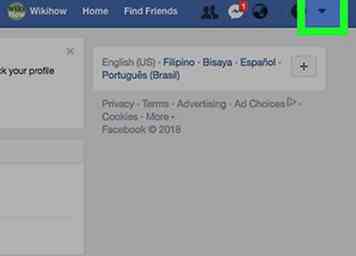 2 Klicken ▼. Es ist in der oberen rechten Ecke des Facebook-Fensters.
2 Klicken ▼. Es ist in der oberen rechten Ecke des Facebook-Fensters. -
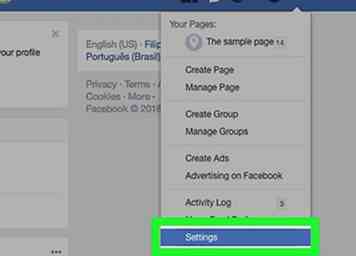 3 Klicken die Einstellungen. Diese Option befindet sich im unteren Bereich des Dropdown-Menüs.
3 Klicken die Einstellungen. Diese Option befindet sich im unteren Bereich des Dropdown-Menüs. -
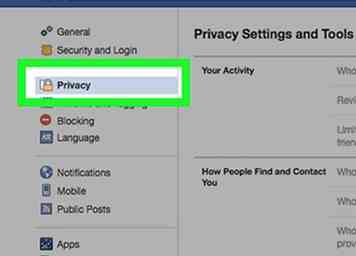 4 Klicken Privatsphäre. Es ist auf der linken Seite des Facebook-Fensters.
4 Klicken Privatsphäre. Es ist auf der linken Seite des Facebook-Fensters. -
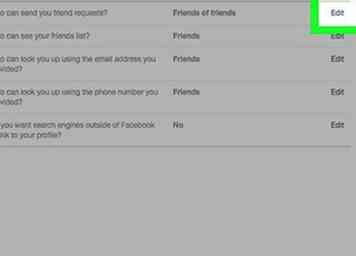 5 Klicken Bearbeiten neben dem "Wer kann Ihnen Freundschaftsanfragen senden?" Möglichkeit. Bearbeiten ist auf der rechten Seite des Fensters. Du findest die "Wer kann dir Freundschaftsanfragen senden?" Abschnitt auf halbem Weg die Datenschutzseite.
5 Klicken Bearbeiten neben dem "Wer kann Ihnen Freundschaftsanfragen senden?" Möglichkeit. Bearbeiten ist auf der rechten Seite des Fensters. Du findest die "Wer kann dir Freundschaftsanfragen senden?" Abschnitt auf halbem Weg die Datenschutzseite. -
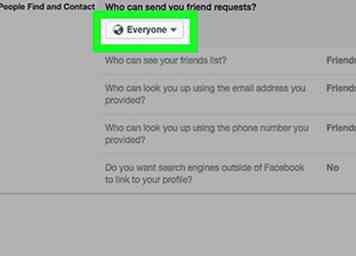 6 Drücke den Jeder Box. Es sollte unter dem "Wer kann dir Freundschaftsanfragen senden?" Überschrift.
6 Drücke den Jeder Box. Es sollte unter dem "Wer kann dir Freundschaftsanfragen senden?" Überschrift. -
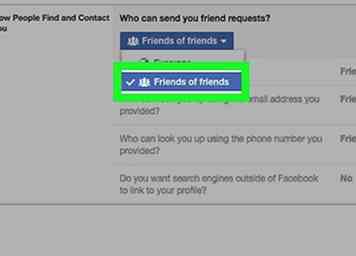 7 Klicken Freunde von Freunden. Dadurch werden die Personen, die dich als Freunde ansprechen können (und damit auch im Menü "Vorgeschlagene Freunde") für Personen, die Freunde deiner aktuellen Facebook-Freunde sind, eingeschränkt.
7 Klicken Freunde von Freunden. Dadurch werden die Personen, die dich als Freunde ansprechen können (und damit auch im Menü "Vorgeschlagene Freunde") für Personen, die Freunde deiner aktuellen Facebook-Freunde sind, eingeschränkt. -
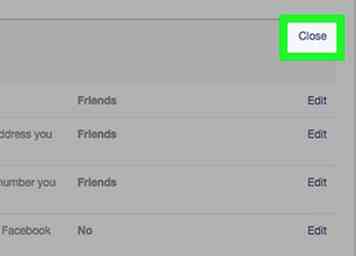 8 Klicken Schließen. Es ist in der oberen rechten Ecke des "Wer kann mich kontaktieren?" Sektion.
8 Klicken Schließen. Es ist in der oberen rechten Ecke des "Wer kann mich kontaktieren?" Sektion. -
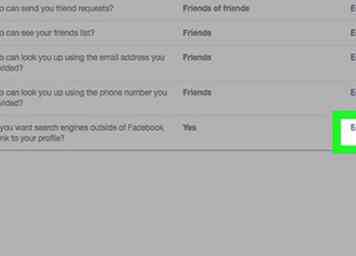 9 Klicken Bearbeiten auf der rechten Seite der letzten Option auf dieser Seite. Dies ist die "Möchten Sie Suchmaschinen außerhalb von Facebook auf Ihr Profil verlinken?" Möglichkeit.
9 Klicken Bearbeiten auf der rechten Seite der letzten Option auf dieser Seite. Dies ist die "Möchten Sie Suchmaschinen außerhalb von Facebook auf Ihr Profil verlinken?" Möglichkeit. -
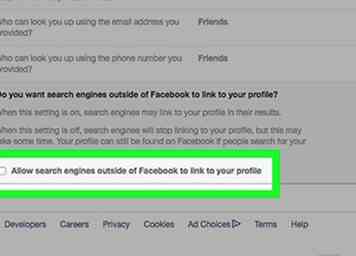 10 Deaktivieren Sie das Kontrollkästchen neben "Suchmaschinen außerhalb von Facebook zulassen, um auf Ihr Profil zu verlinken". Dadurch wird sichergestellt, dass Nutzer nicht in Google, Bing oder einem anderen Suchdienst außerhalb der Suche von Facebook nachsehen können.
10 Deaktivieren Sie das Kontrollkästchen neben "Suchmaschinen außerhalb von Facebook zulassen, um auf Ihr Profil zu verlinken". Dadurch wird sichergestellt, dass Nutzer nicht in Google, Bing oder einem anderen Suchdienst außerhalb der Suche von Facebook nachsehen können.
Teil drei von drei:
Sichern Sie Ihre Freundesliste auf dem Desktop
-
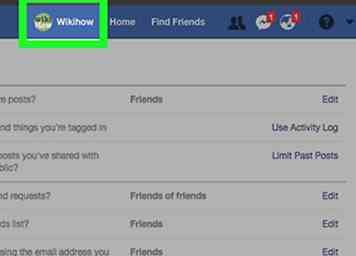 1 Klicken Sie auf Ihren Namensregister. Es steht ganz oben auf der Facebook-Seite.
1 Klicken Sie auf Ihren Namensregister. Es steht ganz oben auf der Facebook-Seite. -
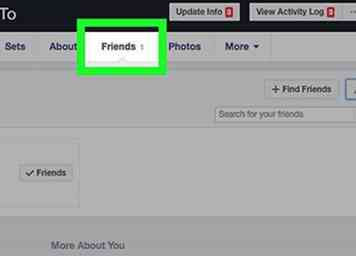 2 Klicken Freunde. Sie finden diese Option unten rechts neben Ihrem Profilbild.
2 Klicken Freunde. Sie finden diese Option unten rechts neben Ihrem Profilbild. -
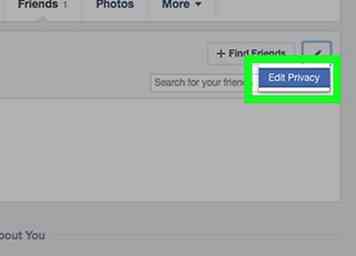 3 Klicken Privatsphäre bearbeiten. Es ist in der oberen rechten Ecke der Freundesliste.
3 Klicken Privatsphäre bearbeiten. Es ist in der oberen rechten Ecke der Freundesliste. -
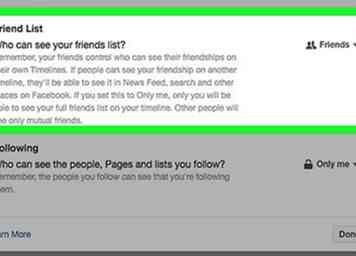 4 Klicken Sie auf das Feld rechts neben "Freundesliste". Es wird etwas wie "Public" oder "Friends" sagen.
4 Klicken Sie auf das Feld rechts neben "Freundesliste". Es wird etwas wie "Public" oder "Friends" sagen. -
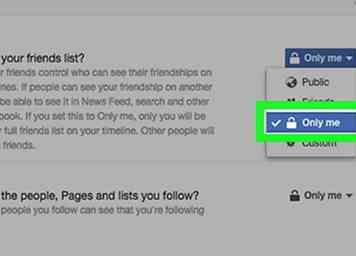 5 Klicken Nur ich. Auf diese Weise stellen Sie sicher, dass nur Sie die Personen in Ihrer Freundesliste sehen können.
5 Klicken Nur ich. Auf diese Weise stellen Sie sicher, dass nur Sie die Personen in Ihrer Freundesliste sehen können. -
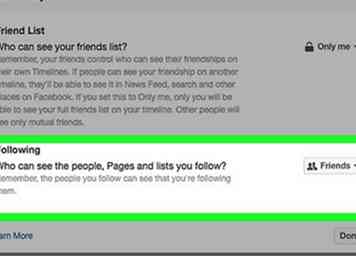 6 Klicken Sie auf das Kästchen neben "Folgen". Diese Box sagt auch etwas wie "Public" oder "Friends".
6 Klicken Sie auf das Kästchen neben "Folgen". Diese Box sagt auch etwas wie "Public" oder "Friends". -
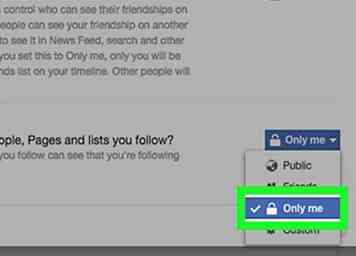 7 Klicken Nur ich.
7 Klicken Nur ich. -
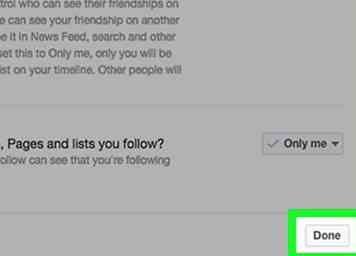 8 Klicken Erledigt. Es befindet sich am unteren Rand des Fensters "Privatsphäre bearbeiten". Jetzt wird Facebook deine Freundesliste oder deine Follower-Liste nicht mehr öffentlich anzeigen, was verhindern wird, dass andere Nutzer dich als einen auf gemeinsamen Freunden basierenden Freund betrachten können.[1]
8 Klicken Erledigt. Es befindet sich am unteren Rand des Fensters "Privatsphäre bearbeiten". Jetzt wird Facebook deine Freundesliste oder deine Follower-Liste nicht mehr öffentlich anzeigen, was verhindern wird, dass andere Nutzer dich als einen auf gemeinsamen Freunden basierenden Freund betrachten können.[1]
Facebook
Twitter
Google+
 Minotauromaquia
Minotauromaquia
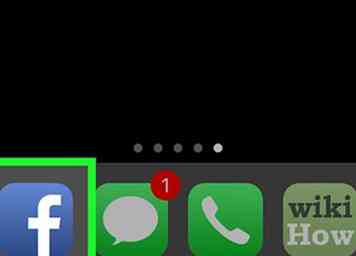 1 Öffne die Facebook App. Es ist das weiße "F" auf einem blauen Hintergrund.
1 Öffne die Facebook App. Es ist das weiße "F" auf einem blauen Hintergrund. 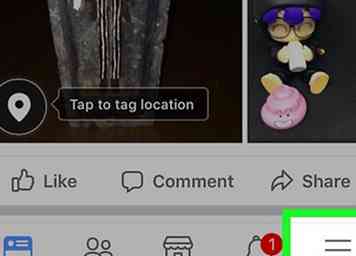 2 Zapfhahn
2 Zapfhahn 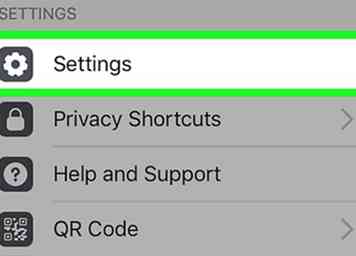 3 Scrolle nach unten und tippe auf
3 Scrolle nach unten und tippe auf 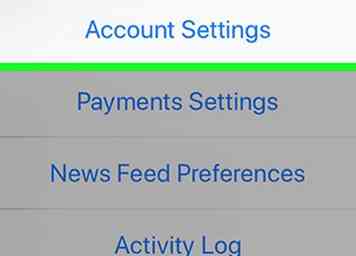 4 Zapfhahn
4 Zapfhahn 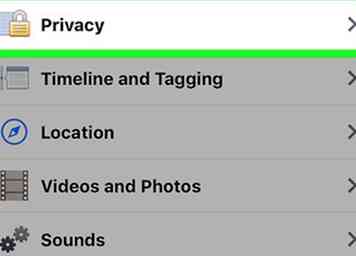 5 Zapfhahn
5 Zapfhahn 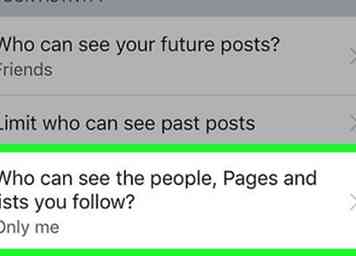 6 Zapfhahn
6 Zapfhahn 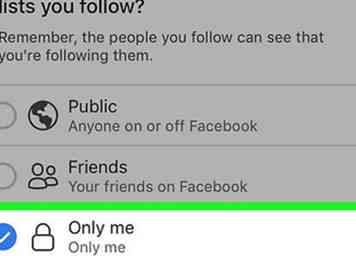 7 Zapfhahn
7 Zapfhahn 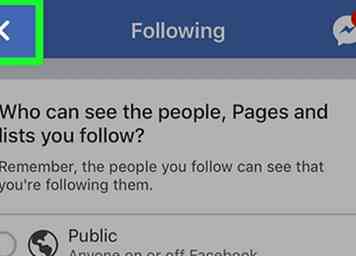 8 Zapfhahn
8 Zapfhahn 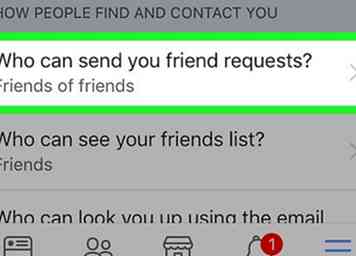 9 Zapfhahn
9 Zapfhahn 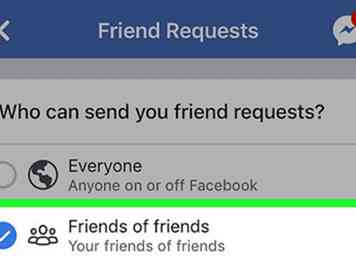 10 Zapfhahn
10 Zapfhahn 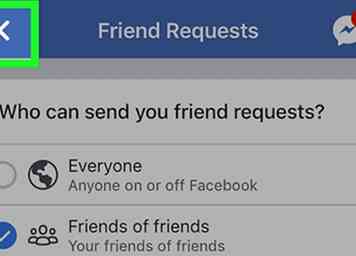 11 Zapfhahn
11 Zapfhahn 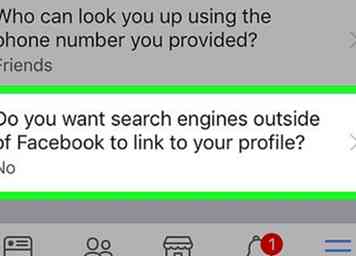 12 Tippen Sie auf die Option am unteren Rand der Seite. Es lautet "Möchten Sie Suchmaschinen außerhalb von Facebook auf Ihr Profil verlinken?".
12 Tippen Sie auf die Option am unteren Rand der Seite. Es lautet "Möchten Sie Suchmaschinen außerhalb von Facebook auf Ihr Profil verlinken?". 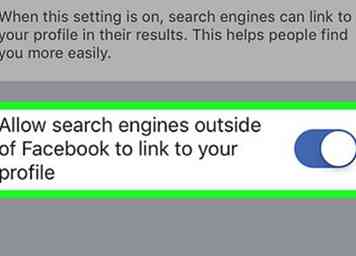 13 Zapfhahn
13 Zapfhahn 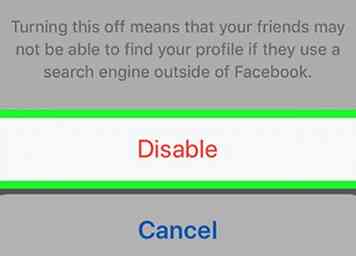 14 Zapfhahn
14 Zapfhahn 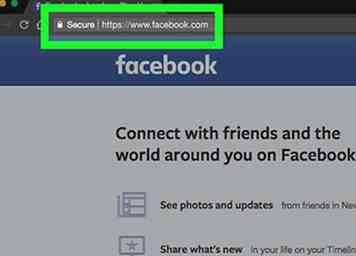 1 Öffnen Sie die Facebook-Website. Wenn Sie bei Facebook eingeloggt sind, gelangen Sie zum News-Feed.
1 Öffnen Sie die Facebook-Website. Wenn Sie bei Facebook eingeloggt sind, gelangen Sie zum News-Feed. 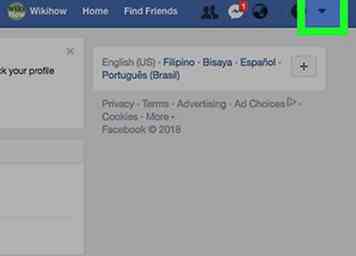 2 Klicken
2 Klicken 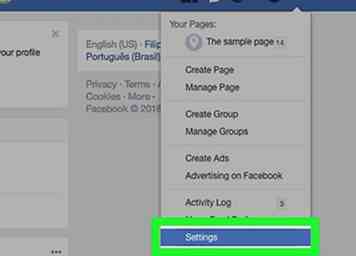 3 Klicken
3 Klicken 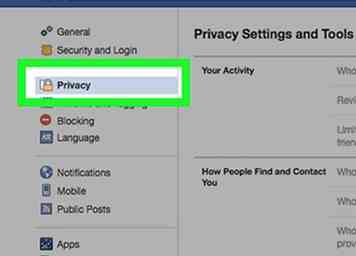 4 Klicken
4 Klicken 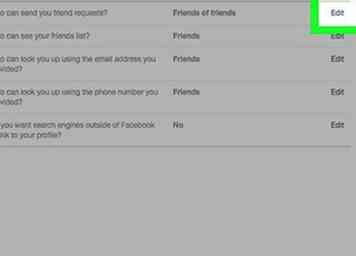 5 Klicken
5 Klicken 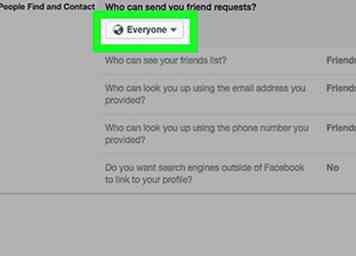 6 Drücke den
6 Drücke den 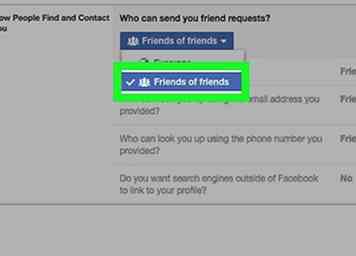 7 Klicken
7 Klicken 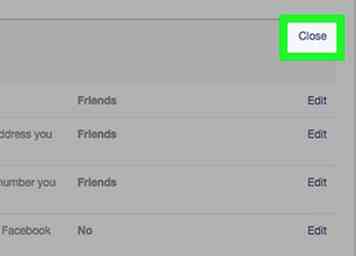 8 Klicken
8 Klicken 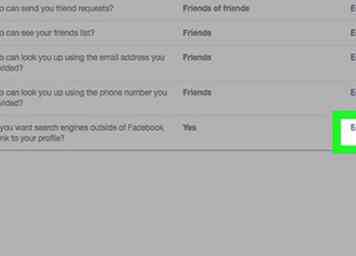 9 Klicken
9 Klicken 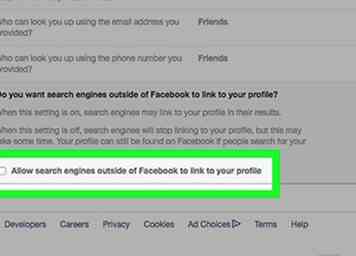 10 Deaktivieren Sie das Kontrollkästchen neben "Suchmaschinen außerhalb von Facebook zulassen, um auf Ihr Profil zu verlinken". Dadurch wird sichergestellt, dass Nutzer nicht in Google, Bing oder einem anderen Suchdienst außerhalb der Suche von Facebook nachsehen können.
10 Deaktivieren Sie das Kontrollkästchen neben "Suchmaschinen außerhalb von Facebook zulassen, um auf Ihr Profil zu verlinken". Dadurch wird sichergestellt, dass Nutzer nicht in Google, Bing oder einem anderen Suchdienst außerhalb der Suche von Facebook nachsehen können. 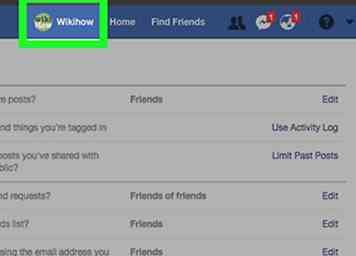 1 Klicken Sie auf Ihren Namensregister. Es steht ganz oben auf der Facebook-Seite.
1 Klicken Sie auf Ihren Namensregister. Es steht ganz oben auf der Facebook-Seite. 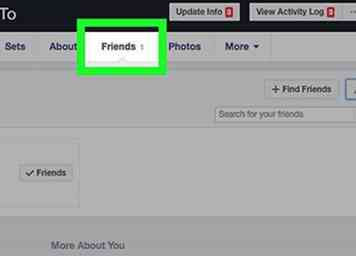 2 Klicken
2 Klicken 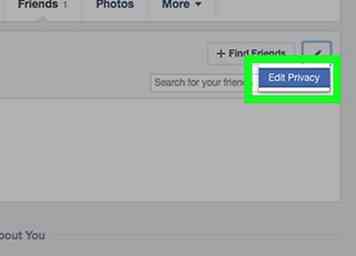 3 Klicken
3 Klicken 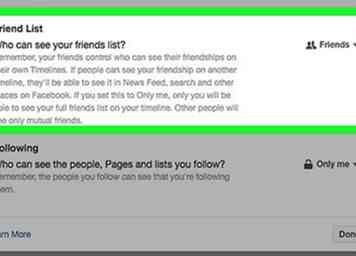 4 Klicken Sie auf das Feld rechts neben "Freundesliste". Es wird etwas wie "Public" oder "Friends" sagen.
4 Klicken Sie auf das Feld rechts neben "Freundesliste". Es wird etwas wie "Public" oder "Friends" sagen. 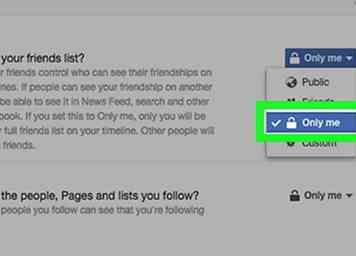 5 Klicken
5 Klicken 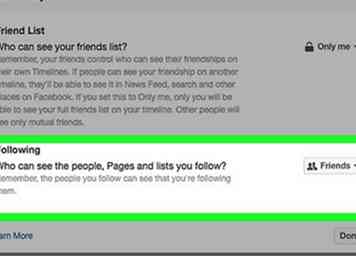 6 Klicken Sie auf das Kästchen neben "Folgen". Diese Box sagt auch etwas wie "Public" oder "Friends".
6 Klicken Sie auf das Kästchen neben "Folgen". Diese Box sagt auch etwas wie "Public" oder "Friends". 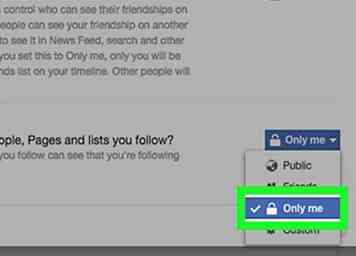 7 Klicken
7 Klicken 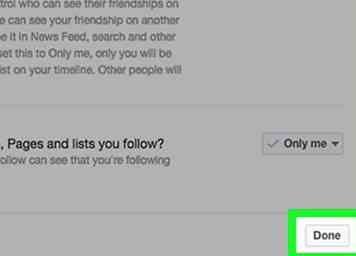 8 Klicken
8 Klicken